如何在 Windows 10 中手动更新 Windows Defender
(Windows Defender)Windows 10或Windows 8.1中的Windows Defender设置为使用Windows Update自动下载和安装定义更新,每天一次。如果由于某种原因,您的Windows Defender不会自动更新,或者如果您希望下载并保存定义更新以便在Windows 10/8/7/Vista的不同安装上离线更新Windows Defender,那么这篇文章将对你感兴趣。
我们已经了解了如何手动下载 Windows 更新(download Windows Update manually)。今天,我们将了解如何在Windows 10、Windows 8.1 和Windows 7中手动更新Windows Defender。我还将在帖子中提供下载Microsoft Security Essentials更新的链接。
手动更新 Windows Defender
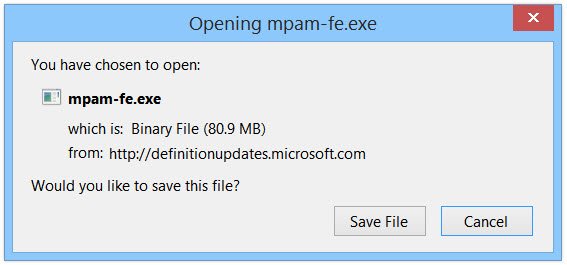
首先,检查您使用的是 32 位还是 64 位版本的Windows 10/8.1/7。知道设备上安装的Windows版本后,请从以下链接下载安装程序:
- (Download)在Windows 10和 Windows 8.1/8中下载Windows Defender的定义更新: 32 位(32-bit)| 64 位(64-bit)| 手臂(ARM)。
- (Download)在Windows 7和Windows Vista中(Windows Vista)下载Windows Defender的定义更新:32 位(32-bit)| 64 位(64-bit)。
- 下载(Download)Microsoft Security Essentials的定义更新: 32 位(32-bit)| 64 位(64-bit)。
文件下载完成后,转到您的下载位置并双击文件mpam –fe.exe。按照提示安装更新。
您还可以使用 Windows PowerShell 更新 Windows Defender 定义(update Windows Defender definitions using Windows PowerShell)。
如果您认为某些恶意软件正在阻止安装Windows Defender定义更新,您可能需要使用Microsoft Safety Scanner运行扫描,或者使用Windows Defender Offline运行更顽固的恶意软件。
了解如何(See how to )离线更新 Windows 10(update Windows 10 offline)。
这些链接肯定也会让您感兴趣:(These links are sure to interest you too:)
- 即使禁用了自动 Windows 更新,也要更新 Windows Defender(Update Windows Defender even when Automatic Windows Updates is disabled)
- Windows Defender 已关闭或无法正常工作(Windows Defender is turned off or not working)
- 无法打开 Windows Defender。(Unable to turn on Windows Defender.)
Related posts
永久禁用Windows 10中的Windows Defender
Windows 10 创意者更新中 Windows Defender 的新功能
不是 Windows Defender 的 Windows 10 的最佳防火墙
什么是Windows 10中的Control Flow Guard - 如何打开或关闭它
Windows 10中的Remove Windows Defender Notification Icon
如何为 Windows Defender 防病毒设置自己的扫描计划
Add A Exclusion item至Windows Defender context菜单
Windows 10中Taskbar Context Menu中的Hide Toolbars option
Windows Defender vs. Security Essentials vs Safety Scanner
Fix Ca没有打开Windows Defender
如何在Windows 10上启用Windows Defender中的Network扫描
如何在Windows 10中清除Windows Defender Protection History
如何使用Windows Defender扫描Mapped Network驱动器
什么是Windows 10中的Family Options以及如何隐藏此部分
如何在Windows 10的Exploit Protection中添加或排除应用程序
在Windows 10上Windows Defender无法打开
如何关闭 Windows Defender
如何在Windows 10中禁用Automatic Driver Updates
在Windows Defender管理隔离Items,Exclusions
Windows Defender不会关闭| Unable以禁用Windows Defender
